I formati open source come il formato zip hanno una struttura specifica che registra le informazioni nell'intestazione del file. Non è strano che tu riceva un archivio zip con problemi di intestazione. A volte le stesse applicazioni e processi utilizzati per creare il file zip possono generare questi errori. Non importa se il problema è minore o maggiore, programmi come WinZip considereranno il tuo file corrotto ogni volta che trova problemi di intestazione, informazioni imprecise o estensione di file diversa. Questa cosa accade per evitare qualsiasi rischio per la sicurezza. Se desideri riparare file ZIP corrotti, puoi utilizzare uno strumento di riparazione file per correggere problemi minori.
Una delle cause più frequenti di danneggiamento del file zip è quando si scarica un file da Internet e si riceve un errore di trasferimento. Inoltre, se memorizzi il tuo file zip su un dispositivo esterno specifico che è esposto a temperature estremamente elevate, campi magnetici o shock meccanico, anche se riesci a riparare quel dispositivo, probabilmente otterrai un file danneggiato. Nella prossima sezione di questo articolo, presenteremo uno dei migliori strumenti di riparazione di file ZIP che puoi utilizzare per riparare il tuo file. Viene fornito anche un tutorial sistematico e concluderemo l'articolo con una sezione di suggerimenti su come recuperare i file zip.
Parte 1: Il miglior strumento di riparazione di file ZIP
Il software che sto per mostrarti è uno strumento di riparazione file professionale che è stato appositamente progettato per recuperare i dati da file danneggiati. Oltre a essere in grado di riparare file ZIP corrotti, Stellar File Repair Toolkit</a > può anche riparare file danneggiati creati in Word, Excel e PowerPoint. Questa riparazione di file ZIP può estrarre quasi tutte le informazioni contenute in un file zip danneggiato. L'interfaccia utente è incredibilmente semplice da usare. Tutto quello che devi fare è selezionare il file che desideri recuperare e attendere alcuni secondi affinché il sistema risolva il tuo file. Puoi quindi esportare facilmente il file in una nuova copia di lavoro dei tuoi dati.
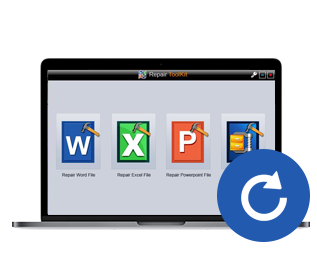
- Ti consente di riparare quattro diversi tipi di file, ovvero Word, Excel, PowerPoint e Zip.
- Estremamente facile da usare ed è progettato in modo tale che chiunque possa usarlo per riparare file danneggiati.
- Offre una serie di eccellenti opzioni di ricerca per trovare i file danneggiati in un istante.
- Fornisce una straordinaria funzione di anteprima che ti consente di vedere il contenuto del file da riparare.
- In grado di recuperare tutti i dati contenuti nel file danneggiato.
Questo software può riparare file zip più grandi fino a 1,5 Gb. Allo stesso modo, può recuperare qualsiasi sottotipo di file con estensione zip fino a WinZip 19.0. Inoltre, non devi preoccuparti di alcun problema di compatibilità di Windows. È possibile utilizzare questo programma sia su Windows XP che su Windows 8.
Parte 2: Come riparare il file ZIP danneggiato con lo strumento di riparazione ZIP
Scarica File Repair Toolkit sul tuo computer e avvialo. Seleziona l'opzione "Ripara file ZIP" e chiudi la finestra del file ZIP prima di iniziare il processo di riparazione.
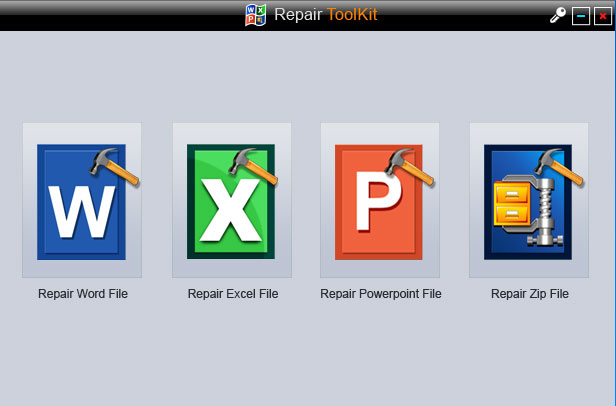
Passaggio 1 Seleziona la posizione del file Zip corrotto per cercarlo nell'unità.
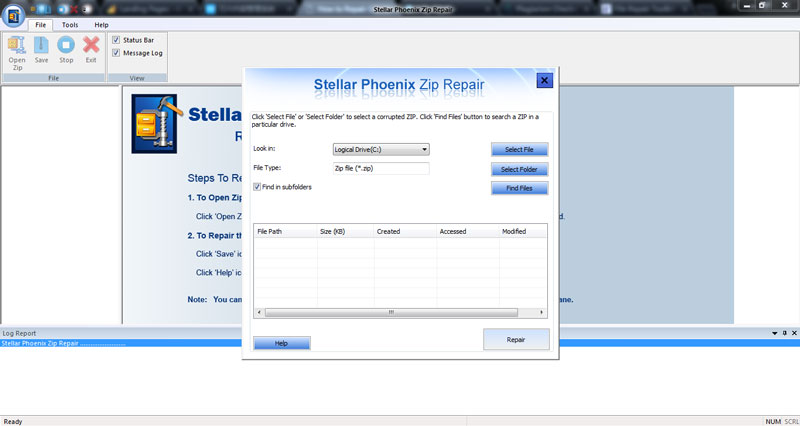
Passaggio 2 Tutti i file ZIP corrotti verranno visualizzati nella sezione dei risultati e cliccare sul pulsante "Ripara" per l'elaborazione.
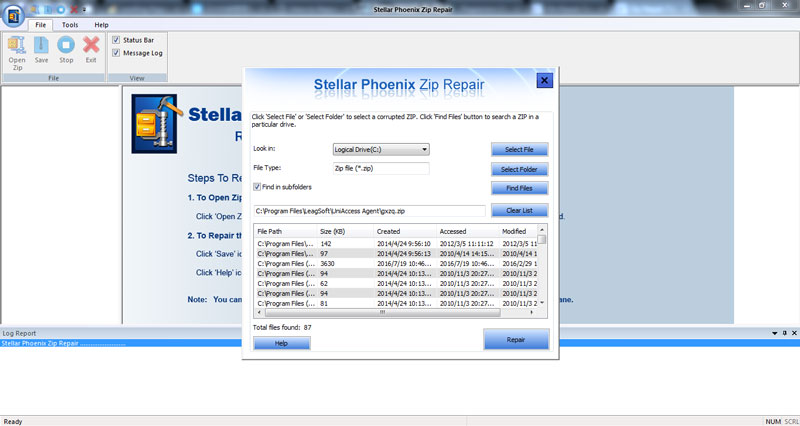
Passaggio 3 Dopo un po', puoi visualizzare in anteprima i file ZIP riparati.
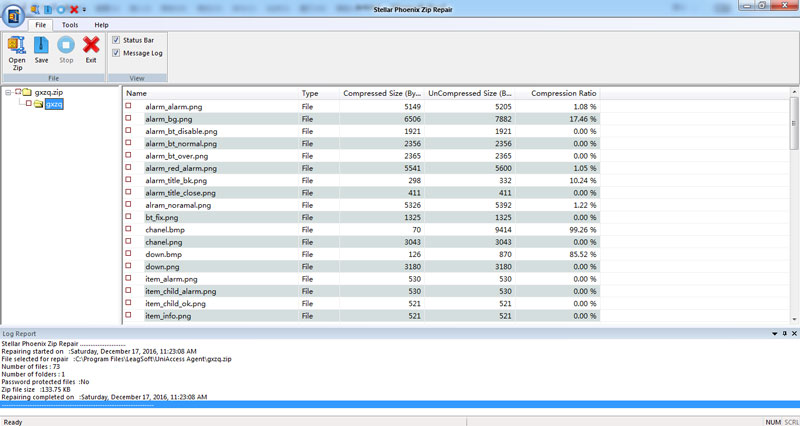
Passaggio 4 Salva i file ZIP nella posizione desiderata.
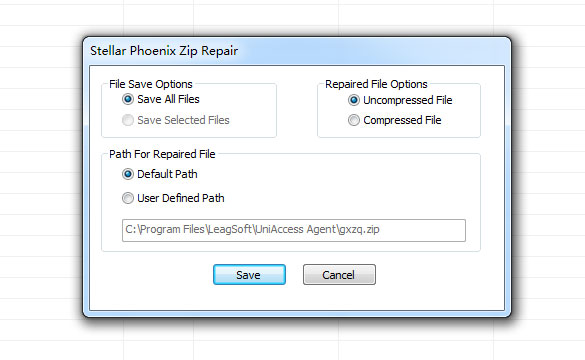
Suggerimenti:
- Il modo più rapido per riparare un file zip danneggiato è ottenere una nuova copia del file originale. Sarebbe di grande aiuto se potessi utilizzare il tuo sistema di backup per recuperare una copia di quel file o ottenerne uno nuovo dalla sua fonte originale. Se è un file scaricato da Internet, prova a scaricarlo di nuovo;
- Se stai usando un disco rimovibile, è probabile che sia il file zip che il disco siano danneggiati. Puoi provare a riparare prima il disco, quindi riparare il file zip, oppure accedere alla copia di backup di quel disco per ottenere una copia non danneggiata del tuo file zip danneggiato; A volte il disco rimovibile che stai utilizzando potrebbe essere danneggiato e ti vengono mostrati degli errori. In tal caso, prova a riparare il disco o decomprimi il file su un altro disco. Questo dovrebbe risolvere il problema;
- Se hai provato a decomprimere un file su un disco diverso da quello su cui è stato creato e ricevi un errore di danneggiamento, ti consigliamo di decomprimere il file sul file originale. Si spera che il file originale sia in grado di leggere il file e decomprimerlo. Se non puoi farlo, probabilmente il tuo disco rimovibile o il tuo file è stato danneggiato e devi trovare uno strumento di recupero file per riparare il tuo disco o il tuo file;
- Se non riesci ad aprire il tuo file zip, non significa necessariamente che sia automaticamente danneggiato. È necessario verificare l'integrità dell'unità stessa. Premi il tasto "Windows" e digita "Chkdsk / r" per avviare l'utilità di riparazione di Windows. Questo esaminerà possibili errori di corruzione e li risolverà.
 100% sicuro e download gratuito
100% sicuro e download gratuito
